原标题:"“我的电脑”中文件打开很慢的解决方案"相关电脑问题教程分享。 - 来源:编程之家。
在电脑下载安装很大的软件或者同时打开很多程序,会导致电脑运行很慢,但有些时候,在“我的电脑”中的文件打开很慢,这是怎么回事?不是因为电脑上运行的程序太多,我们应该通过设置来进行检查。
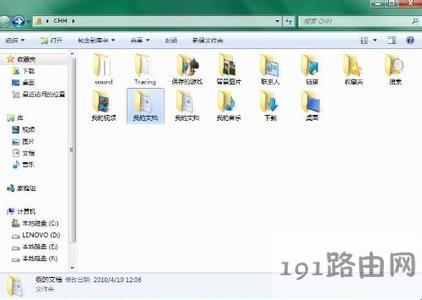
我的电脑
文件打开很慢的原因分析:
一般来说,文件打开很慢有两种情况,一种是几乎所有的文件夹都打开的很慢,另一种是只有个别文件夹打开很慢。前一种跟系统配置和整体设置有关,后一种则是个细节设置问 题,应该每个网友都可能遇到过这种情况,不过大多数人都是采取了乖乖忍耐的态度。
文件打开很慢的解决方法:(请根据情况选择,不必全部都试)
一、基础设置检查类
1、如果磁盘分区非常大,比如超过60G+,并且存有大量文件时,当开启系统还原监视时,也会影响文件的打开速度。
2、在出现打开很慢现象之前,确认是否使用过优化工具,如果可能请取消优化设置并慎用优化工具。
3、如果某个文件夹包含大量的可执行文件(.exe/.vbs/autorun/等),防病毒软件实时扫描功能会在打开时一一进行扫描,也会影响打开速度,不过天缘不建议关闭,如果 开启了防病毒软件对压缩包的扫描功能,则也会影响文件夹下大量压缩文件的列表速度。
4、进行磁盘清理(包括“C:WINDOWSPrefetch下的预读文件和C:WINDOWSTemp中的临时文件).
5、 进行磁盘碎片整理,如果现象所在驱动器之前做过BT用途或存有大量文件,最好进行一次碎片整理。
6、禁用“自动搜索网络文件夹和打印机”一项,方法:控制面板——文件夹选项,点击查看。
7、开启DMA传输模式。
二、注册表设置类
1、如果该目录下包含大量的文件,由于每次打开,系统都需要更新该文件夹的最后访问时间等参数,也会影响到文件夹文件列表速度。如果需关闭更新访问时间,可以通过 在注册表 HKEY_LOCAL_MACHINESYSTEMCurrentControlSetControlFileSystem下新建一个DWORD 的键NtfsDisableLastAccessUpdate,值为1,并重启机子。
2、如果该文件夹下包含大量的视频或图片文件,系统如果默认打开预览功能时,也会影响到文件夹文件的列表速度。
在Windows XP上可以通过在开始——运行里,输入regsvr32 /u shmedia.dll执行关闭视频预览功能,要恢复视频预览功能使用regsvr32 shmedia.dll命令。
要关闭Windows XP的图片预览功能,在开始——运行中,输入regsvr32 /u shimgvw.dll并回车运行关闭图片预览功能,要恢复图片预览功能使用regsvr32 shimgvw.dll命令 。
3、检查SHELL扩展(注册表HKEY_CLASSES_ROOT*shellexContextMenuHandlers和 HKEY_CLASSES_ROOT*shellexPropertySheetHandlers)设置是否被损坏,可以 通过对这两项进行重命名后看看打开文件是否还是很慢。
“我的电脑”文件打开很慢的现象,一种是所有文件都很慢,另一种就是个别文件打开很慢。而这些原因,与系统设置有关,大家只要根据以上提供的七个方面进行检查,以及注册表设置的检查。
版权声明:本文内容由互联网用户自发贡献,该文观点与技术仅代表作者本人。本站仅提供信息存储空间服务,不拥有所有权,不承担相关法律责任。如发现本站有涉嫌侵权/违法违规的内容, 请发送邮件至 dio@foxmail.com 举报,一经查实,本站将立刻删除。

